„Ich habe ein kleines Problem mit meinem neuen Samsung S20. Nämlich möchte ich den eigenen Standardklingelton meines Handys ändern. Aber in den Einstellungen finde ich alle Standardklingeltöne weg! Kennt jemand diese Situation und hat eine Lösung dafür? Idealfall möchte ich die die Android-Standardklingeltöne wiederherstellen.“
- Nextpit Community
Manchmal werden die Klingeltöne des Android-Handys einfach weg. In diesem Fall möchten Sie natürlich alle verschwundenen Standardklingeltöne zurückfinden. Folgenden zeigen wir Ihnen, wo Sie die Standardklingeltöne finden kann und wie Sie die zufällig verlorenen Android-Standardklingeltöne wiederherstellen können.
Nicht verpassen
So machen Sie selbst einen Klingelton für Ihr Android Handy (opens new window)
Wo sind Klingeltöne bei Android gespeichert?
Normalerweise unterstützt Android-System die Übertragung der Musikdateien in dem internen Speicher. Danach wird das Handy automatisch diese Musiktitel als Klingeltöne erkennen, sobald Sie die Audiodateien in dem richtigen Ordner gespeichert haben.
Wenn Sie in den Einstellungen keine Standardklingeltöne des Android-Systems finden können, sollen Sie direkt in dem Datei-Manager nach den passenden Dateien suchen.
Nun finden Sie die Standardklingeltöne in diesem folgenden Pfad:
- Anrufklingelton: /system/media/audio/klingeltöne Klingelton
- Klingelton der SMS-Benachrichtigung: /system/media/audio/notifications
- Alarmton: /system/media/audio/alarms
Hinweis: Wenn Sie keinen entsprechenden Klingeltöne-Ordner in dem Datei-Manager finden, können Sie danach die App „Eigene Dateien“ öffnen. Danach klicken Sie auf das Drei-Punkte-Icon und dann tippen Sie auf „Ordner erstellen“ in dem internen Speicher.
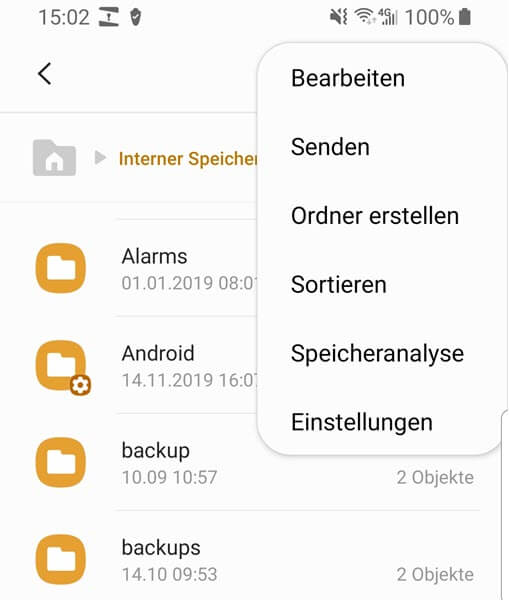
Zunächst geben Sie den Ordnername „Ringtones“ ein, um den neuen Ordner für Klingeltöne zu erstellen. Dann verschieben Sie die erwünschten Musikdateien in den Ordner. Ihr Handy wird dann den Klingelton wie gewohnt erkennen und hinzufügen.
Falls die Standardklingeltöne auch in dem Ordner verschwunden sind, sollen Sie jetzt eine praktische Methode ausprobieren, die Android-Standardklingeltöne wiederherzustellen.
Ist es möglich, Android-Standardklingeltöne wiederherzustellen
Ja. Tatsächlich gibt es doch eine Möglichkeit, die Android-Standardklingeltöne wiederherzustellen. Aber diese Methode wird alle Dateien aus Ihrem Handy löschen.
Ja. Sie müssen Ihr Handy auf die Werkseinstellung zurücksetzen.
Wenn Sie das Handy komplett erneut einrichten, können Sie danach die Android-Standardklingeltöne wiederherstellen, weil die Standardklingeltöne des Android-Handys auch ein Teil der Handy-Einstellungen sind.
Hinweis: Die Datenrettungssoftware kann nur die eigene Klingeltöne retten, weil diese Tools nur die Handy-Dateien keine Einstellungen wiederherstellen können. Falls Sie zufällig die selber eingerichteten eigenen Klingeltöne gelöscht haben, kann das Extra-Tipp in diesen Beitrag Ihnen dabei helfen.
Extra: Android eigene klingeltöne wiederherstellen
Es wird bestimmt sehr ärgerlich, wenn Ihre beliebten eingestellten Klingeltöne verloren geht. Jedoch gibt es hier einen effizientesten Weg zum Wiederherstellen der eigenen Android-Klingeltöne: FonePaw Android Datenrettung (opens new window). Mithilfe dieses Programms können Sie meiste gelöschten wichtigen Dateien scannen und wiederherstellen, wie Musiktitel, Bilder, Kontakte, Videos und so weiter. In der Vorschau können Sie die Details der erwünschten Dateien checken und teilweise nur die bestimmten Dateien auswählen und wiederherstellen.
Gratis Download Gratis Download
Folgen Sie bitte der Schritt-für-Schritt-Anleitung darunter, mit der Sie einfach und schnell die eigene Klingeltöne des Android-Handys wiederherzustellen können:
Schritt 1: Starten Sie das FonePaw Programm und dann wählen Sie die Funktion „Android Datenrettung“ aus.

Schritt 2: Schließen Sie Ihr Handy über den USB-Kabel an den Computer an. Und dann aktivieren Sie den USB-Debugging-Modus (opens new window), mit dem das Programm Ihr Gerät erkennen kann.
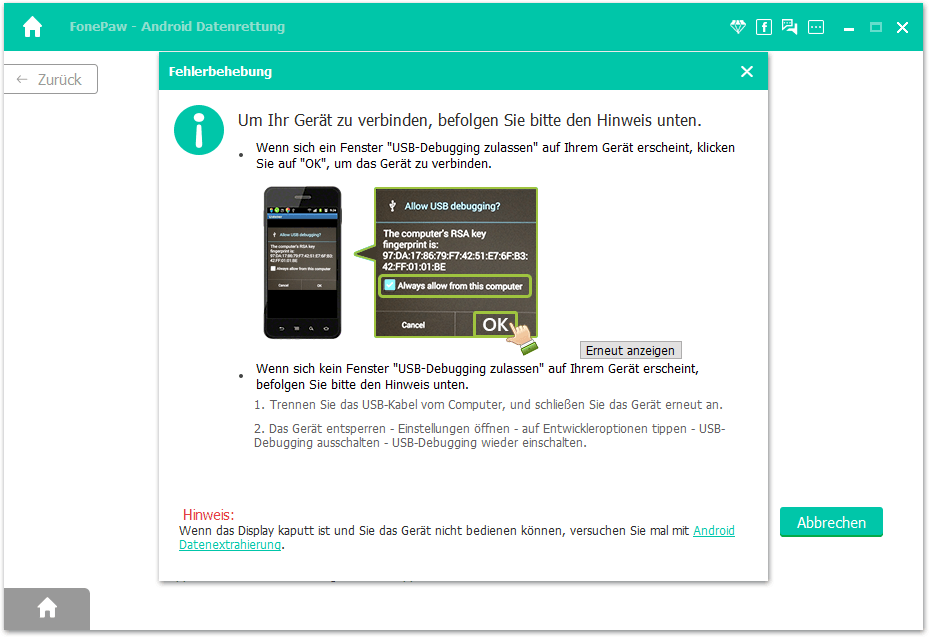
Schritt 3: Alle verfügbaren Dateitypen zum Scannen werden dann aufgelistet. Nur markieren Sie den Dateityp „Audio“. Oder können Sie auf die Option „Alles auswählen“ klicken. Und tippen Sie auf „Weiter“, um den Scann der gelöschten Dateien zu beginnen.

Schritt 4: Um auf den internen Speicher zuzugreifen, benötigt das Programm einige nötigen Autorisierungen zum Auslesen des Handy-Speichers. Nur klicken Sie auf „Zulassen“ auf den Handy-Bildschirm. Danach kann die Datenrettungssoftware Ihr Handy komplett scannen.
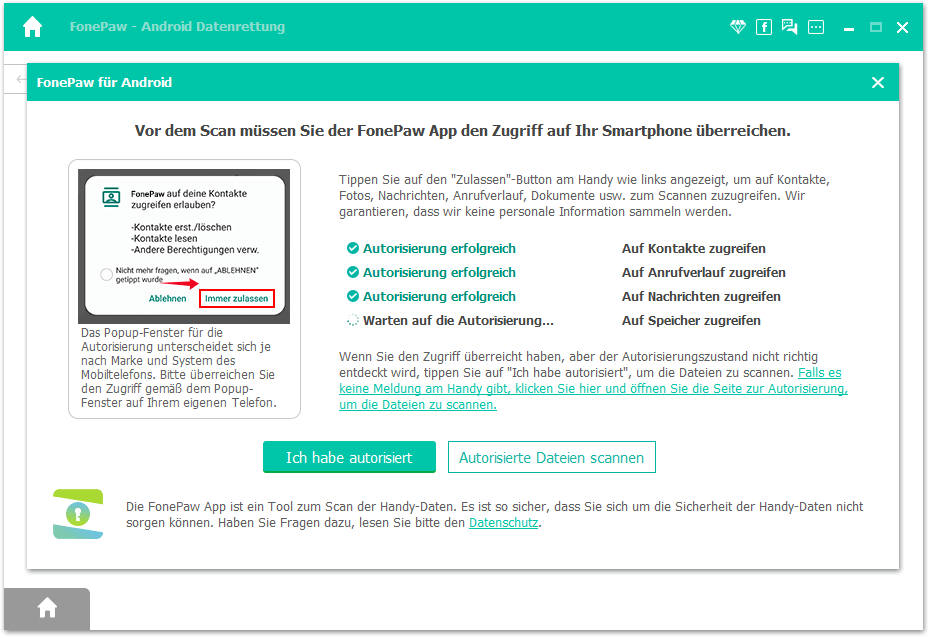
Schritt 5: Die Zeit des Scannvorgangs ist von der Dateigröße der ausgewählten Dateien abhängig. Warten Sie bitte geduldig und Sie sollen das Handy während des Prozesses nicht verwenden, um die Stabilität von dem Scannen zu garantieren.
Schritt 6: Alle Dateien zum Wiederherstellen werden danach in dem Programmfenster aufgelistet. Hier können Sie die erwünschten Musikdateien markieren und dann auf die Taste „Wiederherstellen“ klicken. Dann werden Ihre beliebten Musiktitel direkt auf dem Computer wiederhergestellt.
Hinweis: Wenn das erste Scannen keine erwünschten Dateien finden kann, klicken Sie bitte auf die Taste „Tiefenscann“. Dieser Scann-Modus kann eine längere Zeit in Anspruch nehmen. Insgesamt wird dieser Tiefscann mehr Dateien auslesen und dann wiederherstellen.
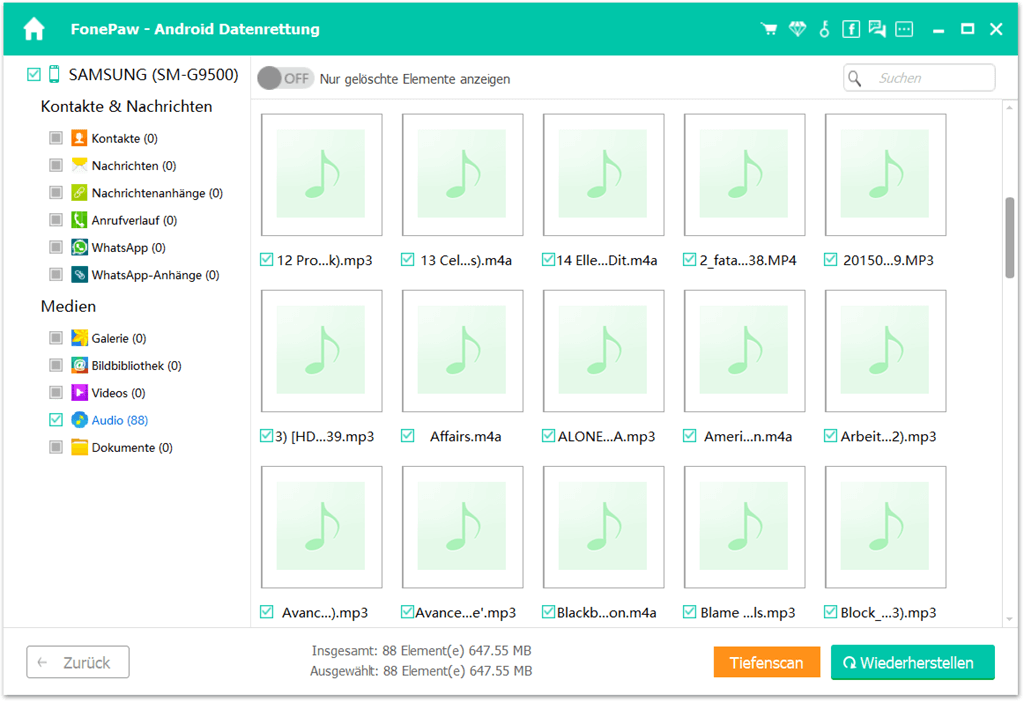
Mit diesem Beitrag können Sie erfahren, wie Sie die Standardklingeltöne in dem Android-Handy zurückfinden und die eigene eingerichteten Android-Klingeltöne wiederherstellen können. Mit dem professionellen Programm FonePaw Android Datenrettung (opens new window) können Sie reibungslos die gelöschten Dateien des Handys wiederherstellen, obwohl Sie vorher kein Backup erstellt haben.
- Hot Artikel
- 5 Wege: Gelöschte Dateien wiederherstellen auf Windows 10/8/7
- Top 6 kostenlose Bildschirm-Recorder ohne Wasserzeichen
- Android: USB-Debugging aktivieren trotz Display Defekt und Daten retten
- Wie man ein Amazon Prime Video auf den PC und Mac herunterlädt und rippt
- [Kostenlos] Das beste USB-Stick-Reparieren-Tool















